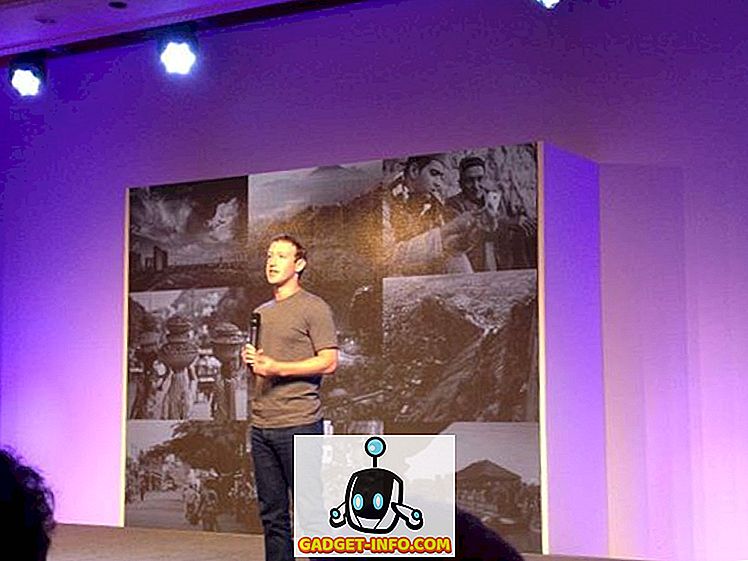Kabul et, çoğumuzun bu dünyadaki tüm oyunları satın almak için parası yok. On yıl önce, genellikle oyun disklerini arkadaşlarımızdan ödünç alırdık, aslında oyunu satın almak yerine. On yıl hızlı ileri, optik sürücüler neredeyse ölü. Son yıllarda Yüksek Hızlı İnternet'teki gelişmeler sayesinde insanlar artık Steam, Origin, Uplay ve diğerleri gibi dijital dağıtım platformları üzerinden evlerinin rahatından dijital oyunlar satın almayı tercih ediyorlar. Şimdi oyunlarını arkadaşlarınla nasıl paylaşacaksın? Peki, Steam'in size bir çözümü var ve tam olarak bugün bakacağımız şey bu. Yani, daha fazla uzatmadan, hadi Steam oyunlarını arkadaşlarınız ve ailenizle nasıl paylaşabileceğinizi görelim :
Steam Aile Paylaşımı Kurulumu
Aile Paylaşımı, Steam'in arkadaşlarınızın ve ailenizin üyelerinin Steam oyunlarınızı oynarlarken kendi Steam başarımlarını kazanmalarını ve kendi oyun ilerlemelerini Steam bulutuna kaydetmelerini sağlayan bir özelliktir. Hesaplarını Steam hesabınızdan belirli bir bilgisayarda yetkilendirdikten sonra, o bilgisayardaki oyun kütüphanenize erişebilecekler. Öyleyse, aşağıdaki adımları izleyerek bu işlemden geçelim:
- Buradan indirebileceğiniz masaüstü istemcisindeki Steam hesabınıza giriş yapın. Steam masaüstü istemcisi, Windows, macOS ve Linux için kullanılabilir.

- Giriş yaptıktan sonra “Steam” e tıklayın ve pencerenin sol üst kısmındaki “Ayarlar” a gidin .

- Şimdi, aile paylaşımını etkinleştirmeden önce, hesabınızda Steam Guard'ın etkin olup olmadığını kontrol etmeniz gerekir. Bunu yapmak için, Ayarlar-> Hesaplar-> Steam Guard Hesabı Güvenliğini Yönet bölümüne gidin.

- Steam Guard kodlarını e-posta ile veya akıllı telefonunuzdaki Steam uygulamasından almayı seçebilirsiniz. Bunu tercihinize göre yapabilirsiniz, ancak Steam Guard'ı kapatmanız kesinlikle önerilmez.

- Bu yapıldıktan sonra Steam-> Settings'e tekrar gidebilir ve Family Sharing ayarlarını kontrol etmek için “Family” e tıklayabilirsiniz. Burada “Bu bilgisayarda Kütüphane Paylaşımını Yetkilendir” yazan seçeneği işaretleyin. Oyun kitaplığınıza erişebilecek uygun hesaplar aşağıda listelenecektir; bunun için, Aile Paylaşımı özelliğini kullanıcı adlarına göre işaretleyerek veya işaretlerini kaldırarak ayrı ayrı etkinleştirebilirsiniz / devre dışı bırakabilirsiniz.

Not: Uygun hesapların pencerede görünmesini sağlamak için, hesapların aile paylaşımını etkinleştirmek için kullandığınız bilgisayardan en az bir kez oturum açması gerekir. Bunu yapmadıysanız, hesaplar görünmez.
Bu kolaydı, değil mi? Prosedürü başka bir bilgisayarda tekrarlamak istiyorsanız, aynı adımları tekrar tekrar yapmanız yeterlidir.
Steam Oyunlarını Steam Aile Paylaşımıyla Paylaşma
Belirli bir Steam hesabı için oyun kütüphanenize erişimi etkinleştirdikten ve yetkilendirdikten sonra, belirli bir kullanıcı, paylaşılan kütüphanenize erişmek için Steam'e kullanıcı adı ve şifresiyle giriş yapmalıdır. Paylaşılan oyunlar, kullanıcının kendi oyunlarının yanında “Kütüphane” sayfasında görünecektir.

Steam Ailesi Paylaşımının Sınırlamaları
Artık hiçbir ücret ödemeden arkadaşınızın oyunlarını kurmaya ve oynamaya başladığına göre, bu özelliğin sahip olduğu bazı sınırlamalara göz atalım:
- Belirli bir zamanda 10 cihaza kadar aile paylaşımına yalnızca 5 adede kadar Steam hesabı için yetki verebilirsiniz.
- Kütüphanenizden belirli bir oyunu paylaşamazsınız . Kütüphanenizin tamamını ya paylaşabilir ya da hiçbir şey paylaşamazsınız.
- Steam oyunlarından bazıları, teknik nedenlerden dolayı aile paylaşımında bulunmayabilir. Bu nedenle, tüm Steam oyunları aile paylaşımını desteklemiyor .
- Kütüphanenizi birden fazla kullanıcıyla paylaştıysanız , bunlardan yalnızca biri erişebilir ve istediğiniz zaman oyunları oynayabilir .
- Paylaşılan kütüphanenizdeki oyunlardan birini oynamak istiyorsanız ve başkası kütüphanenizi kullanarak oyun oynuyorsa, hemen tüm oyunlarınıza erişebileceksiniz. Ancak, diğer kişiye oyunu satın alması veya oynamayı bırakması için birkaç dakika süre verilir .
- Aile Kütüphanesi Paylaşma ayrıcalıklarınız iptal edilebilir ve eğer kütüphaneniz başkaları tarafından aldatma veya sahtekarlık yapmak için kullanılıyorsa, hesabınız da VAC yasaklanabilir (Valve Anti-Cheat). Ayrıca, VAC yasaklı oyunlar paylaşılamaz .
- İçerik ödünç verilirken veya ödünç verilirken bölge kısıtlamaları devam edecektir.
Ayrıca bakınız: Kesinlikle Oynamanız Gereken En İyi 15 Ücretsiz Steam Oyunları
Steam Oyunlarını Kolaylıkla Paylaşın
Tüm kısıtlamalar olsa bile, oyun kütüphanenizi arkadaşlarınızla ve ailenizle paylaşabilirsiniz, böylece oyunları gerçekten ödemelerine gerek kalmadan oynayabilirler. Bu, diğer dijital dağıtım servislerinin de dikkate alması gereken bir şey. Peki, Steam'in Aile Paylaşımı özelliğini hemen denemeye hazır mısınız? Öyleyse, aşağıdaki yorum bölümünde görüşlerinizi çekerek sürecin nasıl gittiğini bize bildirin.